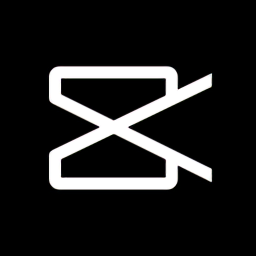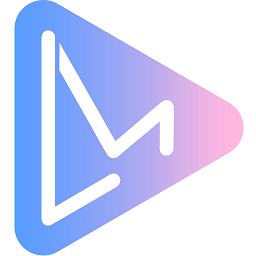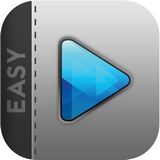Adobe After Effects CC 2016中文破解版
尝鲜破解版
- 软件大小:1.46 GB
- 软件语言:中文
- 软件类型:国产软件 / 视频处理
- 软件授权: 破解软件
- 更新时间:2020-05-13 18:23:02
- 软件等级:

- 软件厂商: -
- 应用平台:WinXP, Win7, Win8, Win10
- 软件官网: http://www.adobe.com/cn/products/aftereffects.html
相关软件

颁奖典礼AE模板合辑(The Golden Awards Package)免费版
100.00 MB/中文/10.0

新闻联播ae片头模板免费版
330.00 MB/中文/10.0

AE音乐模板Music Visualizator(含教程)汉化版
32.00 MB/中文/10.0

AE制作水墨晕开效果模板合集版
2.00 GB/中文/10.0

中国风水墨视频片头ae模板免费版
82.00 MB/中文/10.0
软件介绍人气软件精品推荐相关文章网友评论下载地址
After Effects CC 2016破解版是一个用于创建动画图形和布局视频特效制作软件,强大视觉效果和动态图形,好用的控制功能,让每一位从事视频处理的爱好者都会爱不释手,强大的新功能,如3D直播的流水线,这允许层中使用cinema 4d场景,都是新版本上推出的功能,喜欢的用户这次不要错过了,快来IT猫扑网下载吧!
adobe After Effects CC 中文版:
它借鉴了许多优秀软件的的成功之处,将视频特效合成上升到了新的高度:photoshop中层的引入 ,使AE可以对多层的合成图像进行控制,制作出天衣无缝的合成效果; 关键帧、路径的引入,使我们对控制高级的二维动画游刃有余;高效的视频处理系统,确保了高质量视频的输出;令人眼花缭乱的特技系统使AE能实现使用者的一切创意;AE同样保留有Adobe优秀的软件相互兼容性。

它可以非常方便地调入Photoshop,illustrator的层文件;premiere的项目文件也可以近乎完美的再现于AE中;甚至还可以调入Premiere的EDL文件。新版本还能将二维和三维在一个合成中灵活的混合起来。用户可以在二维或者三维中工作或者混合起来并在层的基础上进行匹配。使用三维的层切换可以随时把一个层转化为三维的;二维和三维的层都可以水平或垂直移动;三维层可以在三维空间里进行动画操作,同时保持与灯光,阴影和相机的交互影响!并且AE支持大部分的音频,视频,图文格式,甚至还能将记录三维通道的文件调入进行更改。
在PC的视讯应用上,由Adobe公司所研发的Premiere与After Effects等数字影片编辑产品,多年来一直是业界使用最频繁的软件,在国内也有非常多的学校系所,或是私立的计算机学院是以这两套软件相互搭配,来做为影片后制的授课内容。

另一方面,许多第三协力厂商也研发专供这两项产品作为外挂(plug-ins)之用的外挂程序,使得Premiere与After Effects主程序功能更增添实用性与便利性。
让您的创意栩栩如生,Adobe After Effects软件可以帮助您高效且精确地创建无数种引人注目的动态图形和震撼人心的视觉效果。利用与其他Adobe软件无与伦比的紧密集成和高度灵活的 2D和3D合成, 以及数百种预设的效果和动画, 为您的电影、视频、DVD和Macromedia Flash 作品增添令人耳目一新的效果。
After Effects CC 2016破解版功能特点:
1.GPU和多处理器性能加强。
2.集成3D摄像机追踪器(Camera Tracker),扑捉动态/静态对象时效果更佳。

3.集成实时的3D Pipeline,支持CINEMA 4D对象和场景。
4.Warp Stabilizer VFX 支持从场景中选择稳定对象。
5.增强的像素级动态模糊功能(Pixel Motion Blur)。
快捷键使用方法(新手可以仔细看看)
项目窗口
新项目 Ctrl+Alt+N
打开项目 Ctrl+O
打开项目时只打开项目窗口 按住Shift键
打开上次打开的项目 Ctrl+Alt+Shift+P
保存项目 Ctrl+S
选择上一子项 上箭头
选择下一子项 下箭头

打开选择的素材项或合成图像 双击
在AE素材窗口中打开影片 Alt+双击
激活最近激活的合成图像 \
增加选择的子项到最近激活的合成图像中 Ctrl+/
显示所选的合成图像的设置 Ctrl+K
增加所选的合成图像的渲染队列窗口 Ctrl+Shift+/
引入一个素材文件 Ctrl+i
引入多个素材文件 Ctrl+Alt+i

替换选择层的源素材或合成图像 Alt+从项目窗口拖动素材项到合成图像
替换素材文件 Ctrl+H
设置解释素材选项 Ctrl+F
扫描发生变化的素材 Ctrl+Alt+Shift+L
重新调入素材 Ctrl+Alt+L
新建文件夹 Ctrl+Alt+Shift+N
记录素材解释方法 Ctrl+Alt+C
应用素材解释方法 Ctrl+Alt+V
设置代理文件 Ctrl+Alt+P
退出 Ctrl+Q
合成图像、层和素材窗口
在打开的窗口中循环 Ctrl+Tab
显示/隐藏标题安全区域和动作安全区域 ‘
显示/隐藏网格 Ctrl+’
显示/隐藏对称网格 Alt+’
居中激活的窗口 Ctrl+Alt+\
动态修改窗口 Alt+拖动属性控制
暂停修改窗口 大写键
在当前窗口的标签间循环 Shift+,或Shift+.
在当前窗口的标签间循环并自动调整大小 Alt+Shift+,或Alt+Shift+.
快照(多至4个) Ctrl+F5,F6,F7,F8
显示快照 F5,F6,F7,F8
清除快照 Ctrl+Alt+F5,F6,F7,F8
显示通道(RGBA) Alt+1,2,3,4
带颜色显示通道(RGBA) Alt+Shift+1,2,3,4
带颜色显示通道(RGBA) Shift+单击通道图标
带颜色显示遮罩通道 Shift+单击ALPHA通道图标
显示窗口和面板
项目窗口 Ctrl+0
项目流程视图 F11
渲染队列窗口 Ctrl+Alt+0
工具箱 Ctrl+1
信息面板 Ctrl+2
时间控制面板 Ctrl+3
音频面板 Ctrl+4
显示/隐藏所有面板 Tab
General偏好设置 Ctrl+
新合成图像 Ctrl+N
关闭激活的标签/窗口 Ctrl+W
关闭激活窗口(所有标签) Ctrl+Shift+W
关闭激活窗口(除项目窗口) Ctrl+Alt+W
时间布局窗口中的移动
到工作区开始 Home
到工作区结束 Shift+End
到前一可见关键帧 J
到后一可见关键帧 K
到前一可见层时间标记或关键帧 Alt+J
到后一可见层时间标记或关键帧 Alt+K
到合成图像时间标记 主键盘上的0—9
滚动选择的层到时间布局窗口的顶部 X
滚动当前时间标记到窗口中心 D
到指定时间 Ctrl+G
合成图像、时间布局、素材和层窗口中的移动
到开始处 Home或Ctrl+Alt+左箭头
到结束处 End或Ctrl+Alt+右箭头
向前一帧 Page Down或左箭头
向前十帧 Shift+Page Down或Ctrl+Shift+左箭头
向后一帧 Page Up或右箭头
向后十帧 Shift+Page Up或Ctrl+Shift+右箭头
到层的入点 i
到层的出点 o
逼近子项到关键帧、时间标记、入点和出点 Shift+ 拖动子项
预示
开始/停止播放 空格
从当前时间点预视音频 .(数字键盘)
RAM预视 0(数字键盘)
每隔一帧的RAM预视 Shift+0(数字键盘)
保存RAM预视 Ctrl+0(数字键盘)
快速视频 Alt+拖动当前时间标记
快速音频 Ctrl+拖动当前时间标记
线框预视 Alt+0(数字键盘)
线框预视时用矩形替代alpha轮廓 Ctrl+Alt+0(数字键盘)
线框预视时保留窗口内容 Shift+Alt+0(数字键盘)
矩形预视时保留窗口内容 Ctrl+Shift+Alt+0(数字键盘)
如未选择层,命令针对所有层
合成图像、层和素材窗口中的编辑
拷贝 Ctrl+C
复制 Ctrl+D
剪切 Ctrl+X
粘贴 Ctrl+V
撤消 Ctrl+Z
重做 Ctrl+Shift+Z
选择全部 Ctrl+A
取消全部选择 Ctrl+Shift+A或F2
层、合成图像、文件夹、效果更名 Enter(数字键盘)
原应用程序中编辑子项(仅限素材窗口) Ctrl+E
合成图像和时间布局窗口中的层操作
放在最前面 Ctrl+Shift+ ]
向前提一级 Shift+ ]
向后放一级 Shift+ [
放在最后面 Ctrl+Shift+ [
选择下一层 Ctrl+下箭头
选择上一层 Ctrl+上箭头
通过层号选择层 1—9(数字键盘)
取消所有层选择 Ctrl+Shift+A
锁定所选层 Ctrl+L
释放所有层的选定 Ctrl+Shift+L
分裂所选层 Ctrl+Shift+D
激活合成图像窗口 \
在层窗口中显示选择的层 Enter(数字键盘)
显示隐藏视频 Ctrl+Shift+Alt+V
隐藏其它视频 Ctrl+Shift+V
显示选择层的效果控制窗口 Ctrl+Shift+T或F3
在合成图像窗口和时间布局窗口中转换 \
打开源层 Alt++双击层
在合成图像窗口中不拖动句柄缩放层 Ctrl+拖动层
在合成图像窗口中逼近层到框架边和中心 Alt+Shift+拖动层
逼近网格转换 Ctrl+Shit+”
逼近参考线转换 Ctrl+Shift+;
拉伸层适合合成图像窗口 Ctrl+Alt+F
层的反向播放 Ctrl+Alt+R
设置入点 [
设置入点 ]
剪辑层的入点 Alt+[
剪辑层的出点 Alt+]
所选层的时间重映象转换开关 Ctrl+Alt+T
设置质量为最好 Ctrl+U
设置质量为草稿 Ctrl+Shift+U
设置质量为线框 Ctrl++Shift+U
创建新的固态层 Ctrl+Y
显示固态层设置 Ctrl+Shift+Y
重组层 Ctrl+Shift+C
通过时间延伸设置入点 Ctrl+Shift+,
通过时间延伸设置出点 Ctrl+Alt+,
约束旋转的增量为45度 Shift+拖动旋转工具
约束沿X轴或Y 轴移动 Shift+拖动层
复位旋转角度为0度 双击旋转工具
复位缩放率为100% 双击缩放工具
合成图像、层和素材窗口中的空间缩放
放大 .
缩小 ,
缩放至100% 主键盘上的/或双击缩放工具
放大并变化窗口 Alt+.或Ctrl+主键盘上的=
缩小并变化窗口 Alt+,或Ctrl+主键盘上的-
缩放至100%并变化窗口 Alt+主键盘上的/
缩放窗口 Ctrl+\
缩放窗口适应于监视器 Ctrl+Shift+\
窗口居中 Shift+Alt+\
缩放窗口适应于窗口 Ctrl+Alt+\
图像放大,窗口不变 Ctrl+Alt+ =
图像缩小,窗口不变 Ctrl+Alt+ -
时间布局窗口中的时间缩放
缩放到帧视图 ;
放大时间 主键盘上的=
缩小时间 主键盘上的-
时间布局窗口中查看层属性
定位点 A
音频级别 L
音频波形 LL
效果 E
遮罩羽化 F
遮罩形状 M
遮罩不透明度 TT
不透明度 T
位置 P
旋转 R
时间重映象 RR
缩放 S
显示所有动画值 U
在对话框中设置层属性值(与P,S,R,F,M一起) Ctrl+Shift+属性快捷键
隐藏属性 Alt+Shift+单击属性名
弹出属性滑杆 Alt+ 单击属性名
增加/删除属性 Shift+单击属性名
switches/modes转换 F4
为所有选择的层改变设置 Alt+ 单击层开关
打开不透明对话框 Ctrl+Shift+O
打开定位点对话框 Ctrl+Shift+Alt+A
时间布局窗口中工作区的设置
设置当前时间标记为工作区开始 B
设置当前时间标记为工作区结束 N
设置工作区为选择的层 Ctrl+Alt+B
未选择层时,设置工作区为合成图像长度 Ctrl+Alt+B
时间布局窗口中修改关键帧
设置关键帧速度 Ctrl+Shift+K
设置关键帧插值法 Ctrl+Alt+K
增加或删除关键帧(计时器开启时)或开启时间变化计时器 Alt+Shift+属性快捷键
选择一个属性的所有关键帧 单击属性名
增加一个效果的所有关键帧到当前关键帧选择 Ctrl+单击效果名
逼近关键帧到指定时间 Shift+拖动关键帧
向前移动关键帧一帧 Alt+右箭头
向后移动关键帧一帧 Alt+左箭头
向前移动关键帧十帧 Shift+Alt+右箭头
向后移动关键帧十帧 Shift+Alt+左箭头
在选择的层中选择所有可见的关键帧 Ctrl+Alt+A
到前一可见关键帧 J
到后一可见关键帧 K
在线性插值法和自动Bezer插值法间转换 Ctrl+单击关键帧
改变自动Bezer插值法为连续Bezer插值法 拖动关键帧句柄
Hold关键帧转换 Ctrl+Alt+H或Ctrl+Alt+单击关键帧句柄
连续Bezer插值法与Bezer插值法间转换 Ctrl+拖动关键帧句柄
Easy easy F9
Easy easy入点 Alt+F9
Easy easy出点 Ctrl+Alt+F9
合成图像和时间布局窗口中层的精确操作
以指定方向移动层一个像素 箭头
旋转层1度 +(数字键盘)
旋转层-1度 -(数字键盘)
放大层1% Ctrl+ +(数字键盘)
缩小层1% Ctrl+ -(数字键盘)
移动、旋转和缩放变化量为10 Shift+快捷键
层的精调是按当前缩放率下的像素计算,而不是实际像素。
合成图像窗口中合成图像的操作
显示/隐藏参考线 Ctrl+ ;
锁定/释放参考线锁定 Ctrl+Alt+Shift+;
显示/隐藏标尺 Ctrl+ R
改变背景颜色 Ctrl+Shift+B
设置合成图像解析度为full Ctrl+ J
设置合成图像解析度为Half Ctrl+ Shift+J
设置合成图像解析度为Quarter Ctrl+ Alt+Shift+J
设置合成图像解析度为Custom Ctrl+ Alt+J
合成图像流程图视图 Alt+F11
层窗口中遮罩的操作
椭圆遮罩置为整个窗口 双击椭圆工具
矩形遮罩置为整个窗口 双击矩形工具
在自由变换模式下围绕中心点缩放 Ctrl+ 拖动
选择遮罩上的所有点 Alt+单击遮罩
自由变换遮罩 双击遮罩
推出自由变换遮罩模式 Enter
合成图像和实际布局窗口中的遮罩操作
定义遮罩形状 Ctrl+ Shift+M
定义遮罩羽化 Ctrl+ Shift+F
设置遮罩反向 Ctrl+ Shift+I
新遮罩 Ctrl+ Shift+N
效果控制窗口中的操作
选择上一个效果 上箭头
选择下一个效果 下箭头
扩展/卷收效果控制 `
清除层上的所有效果 Ctrl+ Shift+E
增加效果控制的关键帧 Alt+单击效果属性名
激活包含层的合成图像窗口 \
应用上一个喜爱的效果 Ctrl+Alt+Shift+F
应用上一个效果 Ctrl+Alt+Shift+E
合成图像和实际布局窗口中使用遮罩
设置层时间标记 *(数字键盘)
清楚层时间标记 Ctrl+单击标记
到前一个可见层时间标记或关键帧 Alt+J
到下一个可见层时间标记或关键帧 Alt+K
到合成图像时间标记 0—9(数字键盘)
在当前时间设置并编号一个合成图像时间标记 Shift+0—9(数字键盘)
渲染队列窗口
制作影片 Ctrl+ M
激活最近激活的合成图像 \
增加激活的合成图像到渲染队列窗口 Ctrl+ Shift+/
在队列中不带输出名复制子项 Ctrl+ D
保存帧 Ctrl+Alt+S
打开渲染对列窗口 Ctrl+Alt+O
工具箱操作
选择工具 V
旋转工具 W
矩形工具 C
椭圆工具 Q
笔工具 G
后移动工具 Y
手工具 H
缩放工具 (使用Alt缩小) Z
从选择工具转换为笔工具 按住Ctrl
从笔工具转换为选择工具 按住Ctrl
在信息面板显示文件名 Ctrl+Alt+E
Adobe After Effects CC 2016破解教程
X-Force注册机形式(推荐,完美破解无bug)
1、禁用网络或者拔掉网线,确保Hosts中没有127.0.0.1 lmlicenses.wip4.adobe.com,127.0.0.1 lm.licenses.adobe.com等关于Adobe的屏蔽
PS:如果之前安装注册失败,确保删掉下面两个文件夹,然后重新安装
Win:
C:\Program Files (x86)\Common Files\Adobe\SLCache
C:\ProgramData\Adobe\SLStore
Mac:
/Library/Application Support/Adobe/SLStore
/Library/Application Support/Adobe/SLCache
2、安装Adobe CC,同时打开注册机Keygen(整个过程都不要关闭),点击安装(Install),点击登录(Sign In),点击稍后连接(Connect Later),接受许可后输入注册机生成的序列号(点击注册机generate生成序列号,然后填入),点击Please connect to the internet and retry
2.1、安装升级更新包(如从CC 2014升级到CC 2014.2)
3、启动任意一个软件,PS或者AI都行
4、点击“网络连接有问题?(Having trouble connecting to the internet ?)”,然后点击离线激活(Offline Activation)
5、点击注册机的Generate a requets Code,复制填入激活
6、软件成功启动后关闭
7、手动在Hosts中加( C:\Windows\System32\drivers\etc\hosts)
127.0.0.1 activate.adobe.com
127.0.0.1 ereg.adobe.com
127.0.0.1 hlrcv.stage.adobe.com
127.0.0.1 lm.licenses.adobe.com
127.0.0.1 lmlicenses.wip4.adobe.com
127.0.0.1 na1r.services.adobe.com
127.0.0.1 na2m-pr.licenses.adobe.com
127.0.0.1 practivate.adobe.com
127.0.0.1 wip.adobe.com
amtlib破解替换补丁
Win:
安装试用版软件
安装完成后,运行破解补丁文件夹中的adobe.snr.patch-painter.exe,选择对应的软件(2015选择2014即可),然后点击右下角的Patch,完成
Mac:
安装试用版软件
安装完成后,拷贝amtlib.framework到如下位置(以AE为例):在应用程序里,右键AE显示包内容-Contents-Frameworks,完成破解
AE中英文切换方法
Win:在C:\Program Files\Adobe\Adobe After Effects CS6\Support Files\AMTLanguages安装文件夹里,只留下en_US.txt重启后就是英文,只留下zh_TW.txt,重启后就是中文,没有的话可以 自己手动新建,txt里面的内容相应的改为en_US或者zh_TW,重启软件即可,
Mac:应用程序/Adobe After Effects CS6/Adobe After Effects CS6/显示包内容/Contents/Resources/AMTLanguages
更多>> 软件截图

推荐应用

360快剪辑软件 81.77 MB
下载/中文/10.0 v1.2.0.4106 官方版
视频剪切合并器 12.10 MB
下载/中文/10.0 v2021.6 最新免费版
Ultra Video Splitter(视频分割软件) 13.50 MB
下载/中文/10.0 v6.5.0401 官网最新版
创易视频压缩器 7.95 MB
下载/中文/0.0 v7.1 绿色版
aegisub(视频字幕编辑软件) 28.00 MB
下载/中文/10.0 v3.1.3 免费版
360魔法摄像头 1.58 MB
下载/中文/10.0 v2.0 绿色版
视频水印添加器 7.18 MB
下载/中文/10.0 v3.0 官方版
曦力dvd视频制作专家剪辑视频 32.82 MB
下载/中文/5.0 v6.1.4.0124 绿色最新版
其他版本下载
精品推荐 ae剪辑软件 adobe破解补丁 After Effects
 更多 (20个) >> ae剪辑软件 ae剪辑软件是大多数特效师的视频剪辑选择之一,各种高能特效只需要根据自己的想法随意去实现,该软件可以帮助用户高效且精确地创建无数种引人注目的动态图像和震撼人心的视觉效果,利用与其他Adobe软件无与伦比的紧密集成和高度灵活的2D和3D合成,这也就是为什么很多人选择ae来视频剪辑的
更多 (20个) >> ae剪辑软件 ae剪辑软件是大多数特效师的视频剪辑选择之一,各种高能特效只需要根据自己的想法随意去实现,该软件可以帮助用户高效且精确地创建无数种引人注目的动态图像和震撼人心的视觉效果,利用与其他Adobe软件无与伦比的紧密集成和高度灵活的2D和3D合成,这也就是为什么很多人选择ae来视频剪辑的
adobe after effects cc 2020 64位 1.54 GB
/中文/1.0
Adobe After Effects CC 2019破解版 1.78 GB
/中文/5.0
Adobe After Effects CC 2018汉化版 1.70 GB
/中文/7.0
Adobe After Effects CC 2017破解版 1.49 GB
/中文/2.0
Adobe After Effects CC 2017中文版(视频制作软件) 1.50 GB
/中文/10.0
Adobe After Effects CC 2016中文破解版 1.46 GB
/中文/3.0
Adobe After Effects cc 2015绿色版 918.00 MB
/中文/4.0
Adobe After Effects CC 500.00 MB
/中文/10.0
 更多 (37个) >> adobe破解补丁 adobe破解补丁。最近很多小伙伴都反映adobe旗下正版产品用起来不顺手,所以大家都在找adobe破解补丁,adobe旗下的产品一直都是同行业领跑者,功能强大,能满足各行业的工作需求,但是相当一部分产品都是需要收费或者是英文的,所以小编今天特意为大家整理了这些adobe旗下产品
更多 (37个) >> adobe破解补丁 adobe破解补丁。最近很多小伙伴都反映adobe旗下正版产品用起来不顺手,所以大家都在找adobe破解补丁,adobe旗下的产品一直都是同行业领跑者,功能强大,能满足各行业的工作需求,但是相当一部分产品都是需要收费或者是英文的,所以小编今天特意为大家整理了这些adobe旗下产品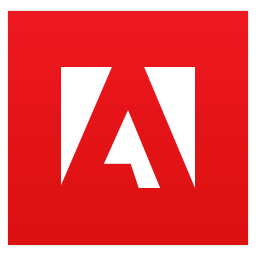
Universal Adobe Patcher(adobe通用补丁) 1.05 MB
/中文/0.0
adobe flash cs6破解激活工具 763.00 KB
/中文/10.0
Adobe Photoshop CC 2017x64破解补丁 43.00 KB
/中文/10.0
adobe dreamweaver cc2015破解补丁 967.00 KB
/中文/10.0
Adobe After Effects CC 2016中文破解版 1.46 GB
/中文/3.0
Adobe Photoshop CC 2016破解补丁(32位/64位) 880.00 KB
/中文/10.0
adobe fireworks cs6破解补丁 1.63 MB
/中文/0.0
Adobe Acrobat Distiller XI破解文件 332.00 KB
/中文/10.0
 更多 (23个) >> After Effects After Effects是一款强大的影视后期专业制作软件,AE软件主要用于2D和3D合成、动画和视觉效果制作,当然我们一般都称之为视频特效。Adobe After Effects能协助用户制作出前所未有、无以伦比的超强视觉效果,本次IT猫扑为大家带来的是Adobe After
更多 (23个) >> After Effects After Effects是一款强大的影视后期专业制作软件,AE软件主要用于2D和3D合成、动画和视觉效果制作,当然我们一般都称之为视频特效。Adobe After Effects能协助用户制作出前所未有、无以伦比的超强视觉效果,本次IT猫扑为大家带来的是Adobe After
adobe after effects cc 2020 64位 1.54 GB
/中文/1.0
adobe after effects 6.5 153.99 MB
/中文/10.0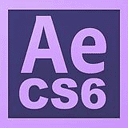
aecs6 64位绿色版 266.57 MB
/中文/6.0
adobe after effects cs3 138.60 MB
/中文/2.0
adobe after effects 262.00 MB
/中文/6.0
Adobe After Effects cc 2015绿色版 918.00 MB
/中文/4.0
Adobe After Effects CC 500.00 MB
/中文/10.0
Adobe After Effects CC 2019破解版 1.78 GB
/中文/5.0
相关文章
下载地址
Adobe After Effects CC 2016中文破解版 尝鲜破解版
查看所有评论>> 网友评论
更多>> 猜你喜欢